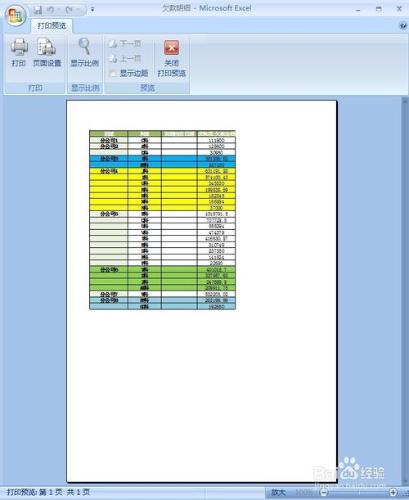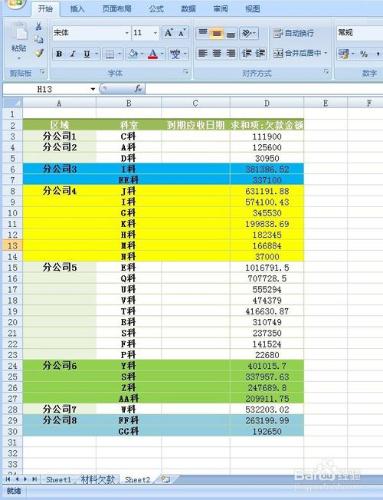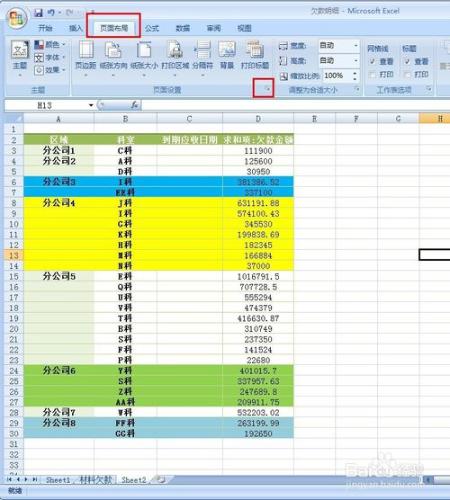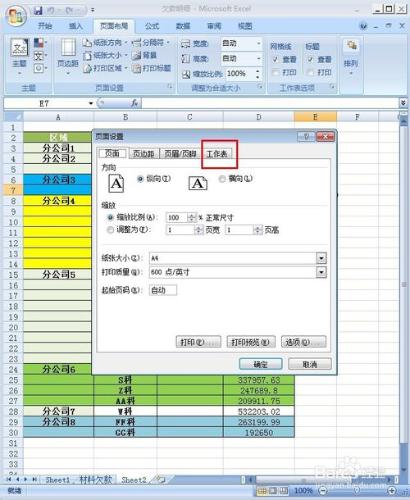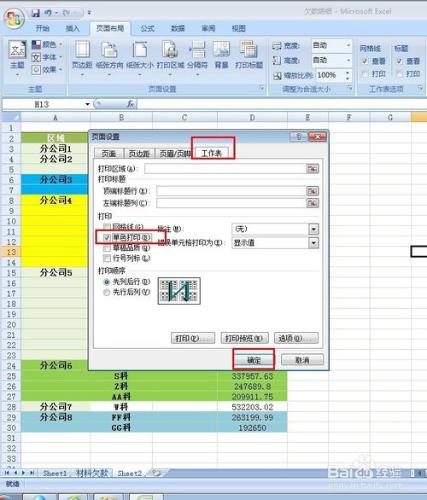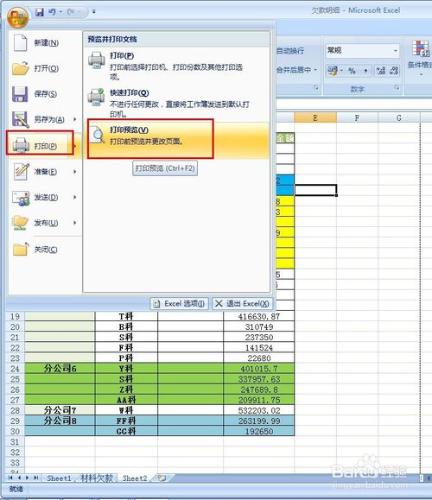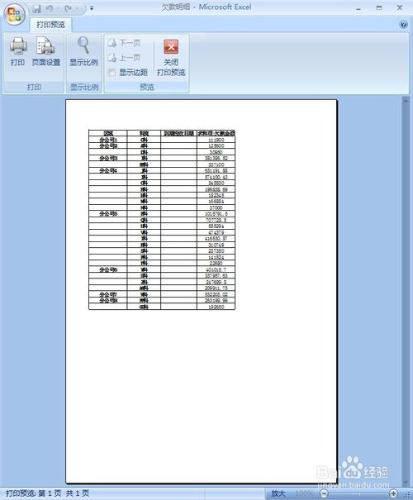在工作中,我們每天都會進行檔案列印,在進行表格列印時,有些會帶有彩色的背景色,為了節約成本,我們往往將彩色背景去除,然後再進行列印。如何在不更改表格的基礎上進行列印呢,今天小編為大家介紹一下。
工具/原料
電腦
表格
印表機
方法/步驟
開啟我們的表格,我們看到是一個帶有彩色背景色的表格,單擊頁面佈局,我們看到在列印標題下面有個擴充套件標誌,單擊這個擴充套件標誌。
我們進入到頁面設定介面,介面中選擇最右邊的工作表,單擊工作表。
我們就進入到工作表介面,找到單色列印,選中單色列印,點選確定。
頁面設定介面自動關閉了,在表格中,我們找到列印,然後點選列印預覽。
我們看到預覽的檔案已經去除掉背景色了。
注意事項
如果我的分享對您有所幫助,請點個贊投個票吧。